Amazon Prime Video est l'une des plus grandes plateformes de streaming du moment, hébergeant de nombreuses séries télévisées très appréciées telles que The Boys, Westworld et bien d'autres. Malgré son succès généralisé, cela ne signifie pas qu'Amazon Prime Video est à l'abri des problèmes de désynchronisation vidéo et audio.
Ces problèmes se produisent lorsque le son et la vidéo ne correspondent pas parfaitement, ce qui entraîne un décalage entre le dialogue et l'action à l'écran. Cette inadéquation peut perturber votre visionnage et diminuer le plaisir de vos émissions et films préférés. Ainsi, la résolution des problèmes de synchronisation audio d'Amazon Prime Video est essentielle pour que votre expérience de streaming reste fluide et agréable.
Dans cet article
Partie 1. Causes courantes des problèmes de désynchronisation audio
Les problèmes de synchronisation audio et vidéo sur Amazon Prime Video peuvent sérieusement affecter votre expérience de visionnage. Lorsque le son et les images ne s'alignent pas, vous pouvez voir le dialogue en retard par rapport à l'action ou l'audio en avance sur les images. Ce décalage peut être ennuyeux et gâcher le plaisir de regarder vos émissions et films préférés.
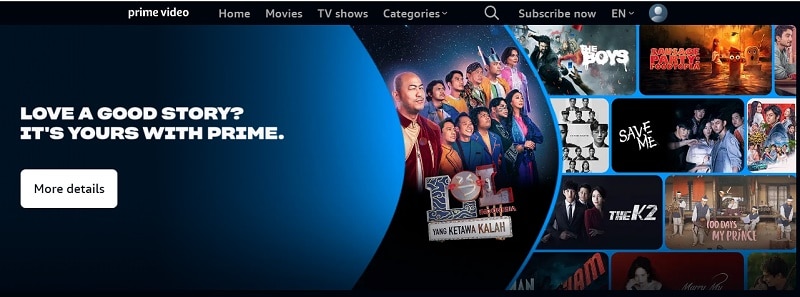
Voici quelques raisons pour lesquelles cela peut se produire :
- Problèmes de réseau et mise en mémoire tampon
Une mauvaise connexion Internet ou une instabilité du réseau peuvent provoquer une mise en mémoire tampon, ce qui affecte la désynchronisation de l'audio et de la vidéo sur Amazon Prime Video. Lorsque la vidéo est retardée en raison de la mise en mémoire tampon, l'audio peut continuer à être lu normalement, ce qui entraîne une incompatibilité notable.
- Problèmes liés à l'appareil
L'appareil que vous utilisez pour diffuser Amazon Prime Video peut avoir un impact sur la synchronisation audio et vidéo. Des problèmes tels qu'une puissance de traitement insuffisante ou des limitations matérielles peuvent entraîner des retards dans la lecture audio ou vidéo.
- Problèmes spécifiques à l'application
Parfois, l'application Amazon Prime Video elle-même peut rencontrer des problèmes qui affectent la synchronisation. Des bugs ou des problèmes temporaires au sein de l'application peuvent entraîner une désynchronisation de l'audio et de la vidéo sur Amazon Prime Video.
- Logiciel ou micrologiciel obsolète
L'utilisation d'un logiciel obsolète sur votre appareil ou d'une ancienne version de l'application Amazon Prime Video peut entraîner des problèmes de performances, notamment des problèmes de synchronisation. Il est essentiel de maintenir votre logiciel et votre micrologiciel à jour pour une lecture fluide.
- Problèmes avec des films ou des séries spécifiques
Parfois, le problème peut être spécifique à certains films ou séries sur Amazon Prime Video. Ces problèmes peuvent être dus au format de fichier ou à l'encodage utilisé pour ces titres particuliers, ce qui entraîne des problèmes de synchronisation pendant la lecture.
Partie 2. Comment résoudre le problème de désynchronisation audio sur Prime Video en fonction des causes
Faire face à ces causes courantes peut sembler insurmontable, mais ne vous inquiétez pas : nous avons des solutions pour chaque problème. Ces conseils devraient vous aider à résoudre les problèmes de synchronisation audio vidéo lors de la diffusion d'Amazon Prime Video sur divers appareils, notamment les téléviseurs Apple et Samsung, les téléviseurs Fire, les téléviseurs Sony et Roku, les PC/Mac, les appareils mobiles Android et iOS et les consoles de jeu.
Voici comment résoudre le problème de désynchronisation audio sur Amazon Prime Video en fonction de diverses causes, applicables à tous les appareils :
1. Vérifiez et reconnectez votre connexion Internet
Si le problème vient de votre connexion Internet, vérifiez votre connexion en exécutant un test de vitesse sur votre appareil. Rendez-vous simplement sur Speedtest by Ookla et cliquez sur le bouton « Go » pour vérifier votre vitesse Internet. Si votre connexion est lente ou instable, essayez de redémarrer votre modem ou votre routeur pour réduire les problèmes de mise en mémoire tampon. Si vous le pouvez, passez à un autre réseau, comme une connexion filaire ou un autre réseau Wi-Fi, pour voir si cela améliore la synchronisation.
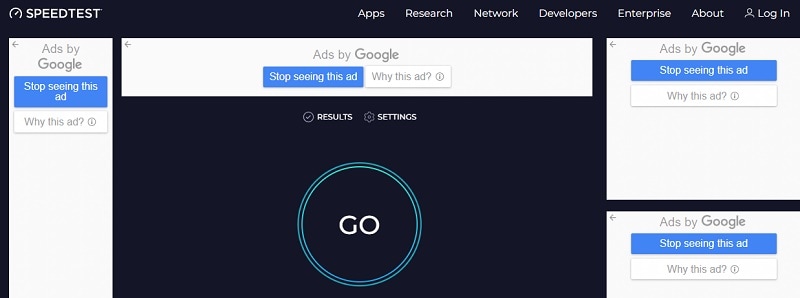
2. Redémarrez votre appareil de diffusion en continu
Si vous le pouvez, essayez de regarder Amazon Prime Video sur un autre appareil ou navigateur pour vérifier si le problème persiste. Cela peut vous aider à déterminer si le problème est spécifique à un appareil ou à un navigateur. Si le problème concerne votre appareil, redémarrez votre appareil de diffusion en continu, votre téléviseur intelligent ou votre ordinateur. Un simple redémarrage peut résoudre de nombreux problèmes, notamment la désynchronisation de l'audio vidéo, les saccades et les écrans noirs sur Amazon Prime Video.
Le processus de redémarrage de votre appareil peut varier en fonction du type que vous possédez. En général, vous pouvez redémarrer votre téléviseur intelligent en allant dans « Paramètres », en sélectionnant « Préférences de l'appareil », puis en cliquant sur « Redémarrer ». Cela éteindra votre téléviseur, puis le rallumera.
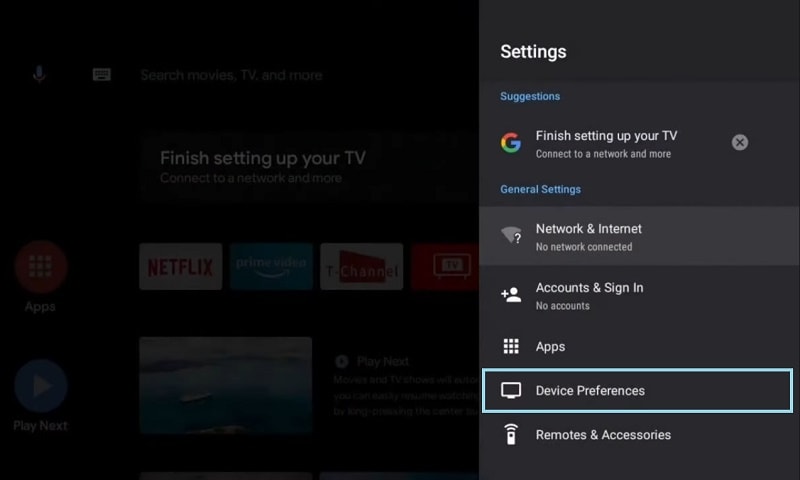
Après le redémarrage, essayez à nouveau de lire Prime Video. Assurez-vous de ne pas utiliser le même compte sur plusieurs appareils simultanément, car vous ne pouvez diffuser le même titre que sur deux appareils à la fois. Vérifiez également que tout appareil externe est connecté à votre écran à l'aide d'un câble HDMI prenant en charge HDCP 1.4 (pour le contenu HD) ou HDCP 2.2 (pour le contenu UHD et/ou HDR).
3. Mettez à jour votre application Amazon Prime Video
Assurez-vous d'avoir installé la dernière version de l'application Amazon Prime Video. Si vous regardez sur un appareil mobile, recherchez les mises à jour dans l'App Store ou le Google Play Store. Vous pouvez également essayer de vider le cache de l'application Amazon Prime Video depuis les paramètres d'application de votre téléphone.
Pour vider le cache et les données de n'importe quelle application sur votre Google TV, procédez comme suit :
- Étape 1 : Appuyez sur le bouton Accueil de votre télécommande et accédez à « Paramètres ».
- Étape 2 : Sélectionnez « Applications » et ouvrez « Voir Toutes les applications ».
- Étape 3 : Recherchez et sélectionnez l'application « Prime Video ».
- Étape 4 : Choisissez « Vider le cache » et confirmez en appuyant sur OK.
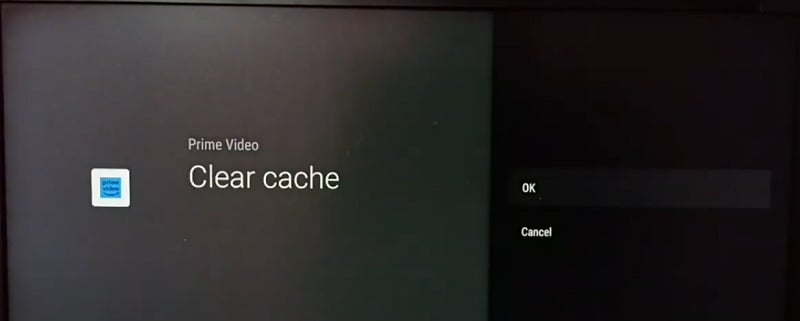
4. Réinstaller l'application Prime Video
Si vous utilisez un téléviseur intelligent, un appareil de diffusion en continu ou un décodeur, assurez-vous d'avoir installé le dernier micrologiciel. Des mises à jour sont souvent publiées pour résoudre les problèmes et améliorer les performances. Vérifiez également que votre appareil est compatible avec la dernière version de l'application et toutes les mises à jour logicielles. Si le problème persiste, essayez de désinstaller l'application Amazon Prime Video, puis de la télécharger à nouveau et de la réinstaller, puis de vous reconnecter avec votre compte.
5. Contactez le support Amazon Prime
Vérifiez si le problème de synchronisation se produit avec d'autres films ou émissions de télévision. Si le problème ne se produit qu'avec un titre particulier, il peut s'agir d'un problème avec ce fichier spécifique. Cela peut signifier que le fichier lui-même présente un problème, comme un encodage incorrect ou d'autres erreurs. Si d'autres contenus sont lus correctement, le problème est probablement limité à ce titre.
Si le problème persiste avec un contenu spécifique, contactez directement l'assistance Amazon Prime pour obtenir de l'aide ou signaler le problème. Ils peuvent vous proposer des conseils de dépannage détaillés ou des étapes supplémentaires pour résoudre le problème.
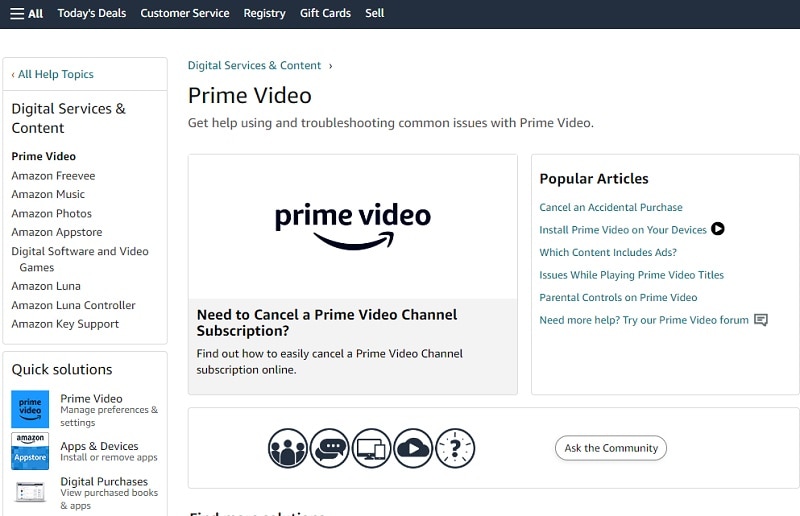
Partie 3. Comment résoudre les problèmes de désynchronisation sur les vidéos que vous téléchargez
Outre le visionnage de vidéos sur l'application Prime Video, vous pouvez rencontrer des problèmes de synchronisation audio et vidéo avec vos vidéos téléchargées. Heureusement, la fonction Auto Beat Sync de Filmora peut résoudre efficacement ces problèmes. Cet outil aligne automatiquement les pistes audio et vidéo pour correspondre au rythme de la musique ou à d'autres signaux audio, garantissant ainsi que tout reste synchronisé.
Voici quelques fonctionnalités supplémentaires disponibles dans Filmora :
- Synchronisation automatique : aligne automatiquement l'audio avec la vidéo pour une meilleure synchronisation.
- Dénomination audio IA : réduit le bruit de fond indésirable des enregistrements audio.
- Réduction audio : abaisse le volume du son de fond lorsqu'il y a un dialogue parlé.
- Générateur de musique IA : crée des pistes musicales personnalisées à l'aide de l'IA.
Non seulement cela facilite le montage, mais c'est aussi plus abordable que d'autres logiciels de montage vidéo avec des fonctionnalités similaires. Il propose plusieurs options d'abonnement à partir de 49,99 $/an, ce qui le rend accessible même à ceux qui ont des budgets différents.
Suivez ce guide étape par étape pour résoudre les problèmes de synchronisation audio et vidéo à l'aide de la fonction Auto Beat Sync de Filmora :
- Étape 1. Téléchargez votre vidéo téléchargée et ouvrez la synchronisation automatique du rythme
Avant de commencer, assurez-vous que la dernière version de Wondershare Filmora est installée. Après l'installation, double-cliquez pour ouvrir le programme, créer un nouveau projet et importer votre vidéo. Ensuite, faites glisser et déposez la vidéo sur la timeline de montage à l'aide de votre souris.
Une fois que vous avez sélectionné les fichiers importés dans la timeline de montage, faites un clic droit dessus et choisissez « Synchronisation automatique du rythme » pour accéder à la fonctionnalité.
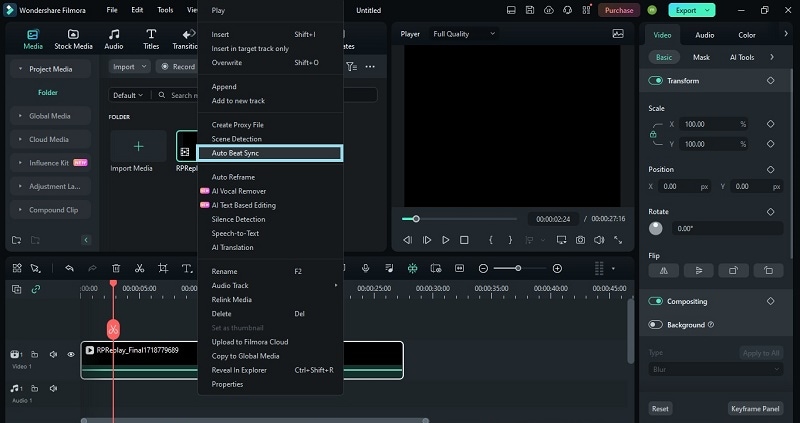
- Étape 2. Ajuster les paramètres
Dans le panneau Montage automatique, vous verrez trois paramètres principaux :
- Mise en surbrillance automatique :Ajoutez d'autres clips vidéo ou audio, réorganisez-les ou supprimez-les. Vous pouvez également ajuster la longueur du clip vidéo ou audio.
- Synchronisation automatique des rythmes :Importez de la musique de fond, définissez son heure de début et prévisualisez-la. Choisissez si la vitesse de coupure du rythme est rapide ou lente.
- Effets vidéo :Ajustez la fréquence des effets tels que RVB, Glow, Video Wall et Blur.
Essayez de modifier les paramètres en fonction de vos besoins et assurez-vous que l'audio et la vidéo sont correctement alignés l'un avec l'autre.
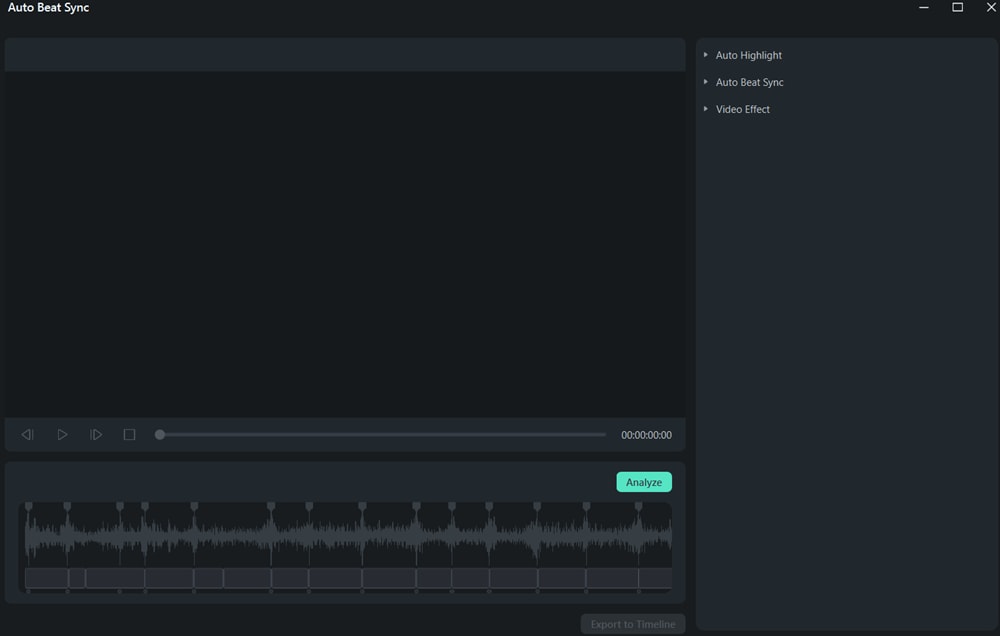
- Étape 3. Analysez votre vidéo
Après avoir terminé tous les réglages, cliquez sur le bouton « Analyser » pour lancer l'analyse automatique. Tout d'abord, l'outil analysera les battements et le rythme de la musique de fond.
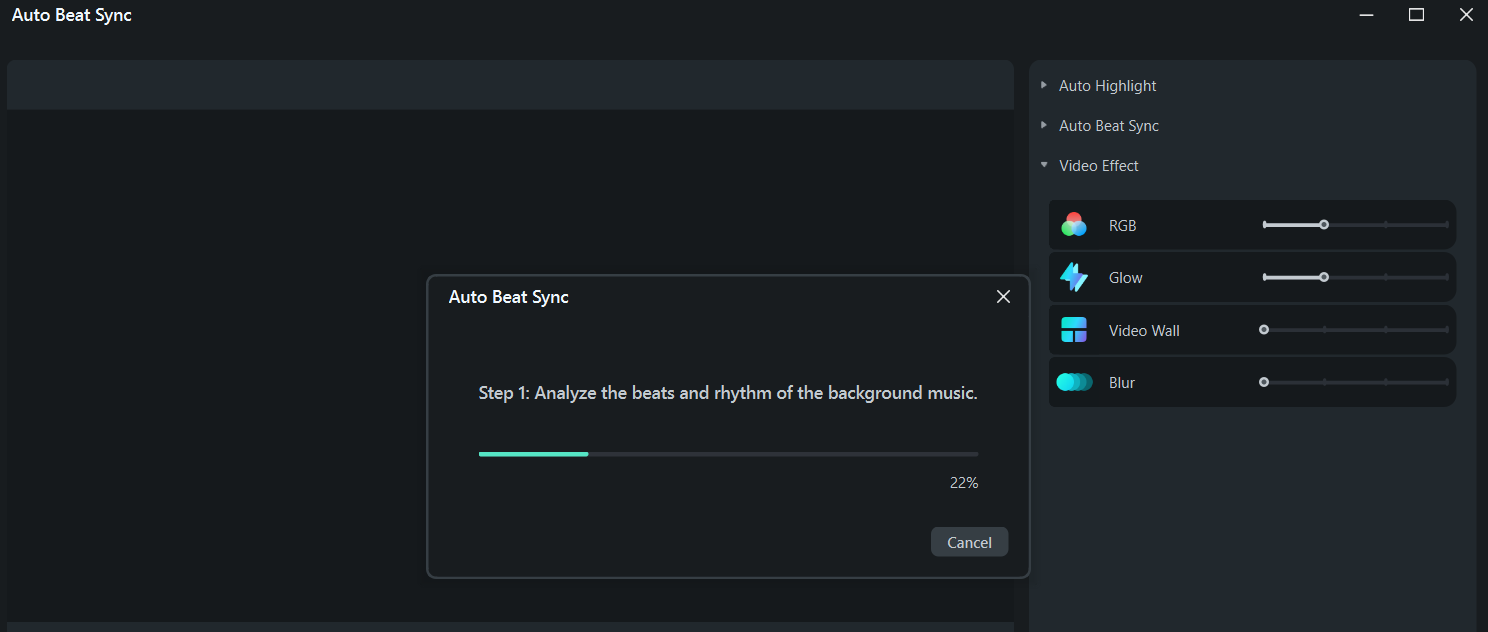
Après cela, il mettra automatiquement en évidence et sélectionnera les meilleurs moments de vos images et les mélangera pour qu'ils correspondent aux rythmes de la musique. Vous pouvez prévisualiser la vidéo en cliquant sur le bouton « Vide » ou sur l'icône « Lecture ». Si vous êtes satisfait du résultat, cliquez sur « Exporter ». Sinon, ajustez les paramètres et cliquez à nouveau sur « Analyser ».
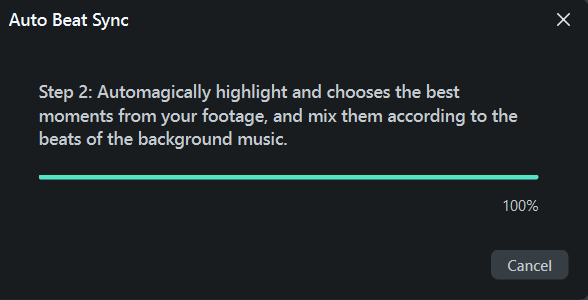
- Étape 4. Utilisez la fonction de synchronisation automatique de Filmora comme alternative
Outre la fonction Auto Beat Sync, Filmora propose également d'autres outils avancés pour résoudre les problèmes de synchronisation audio et vidéo. L'un d'entre eux est la Synchronisation automatique, qui aligne automatiquement les clips audio et vidéo sans nécessiter de réglages manuels.
Pour activer cette fonction fonctionnalité, sélectionnez les pistes vidéo et audio sur la timeline, faites un clic droit et choisissez « Synchronisation automatique ».
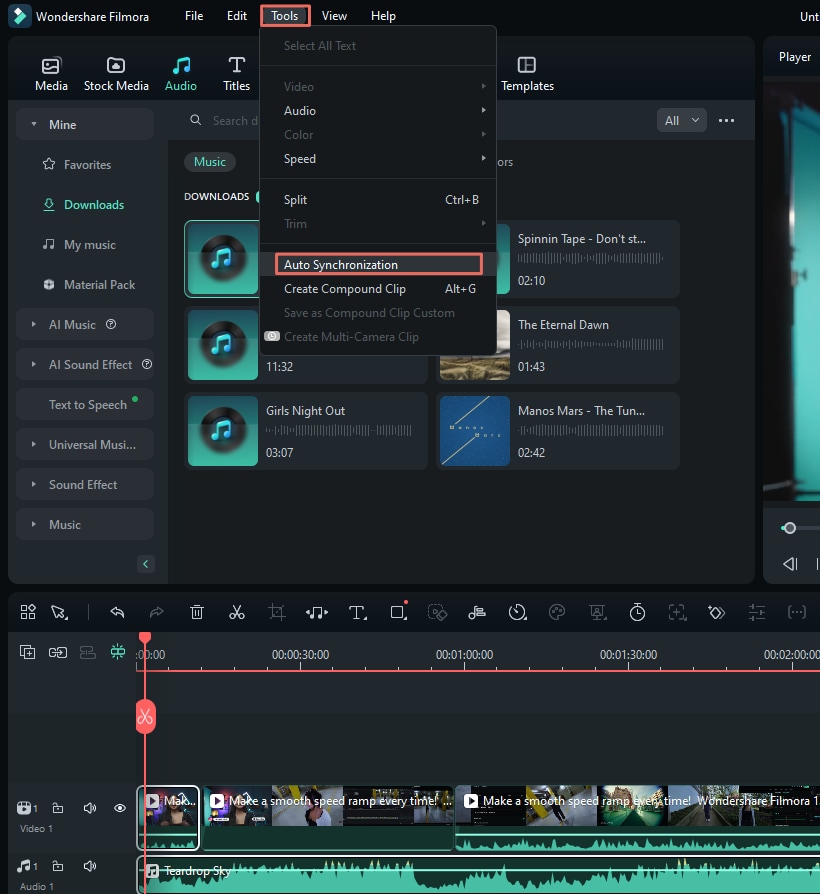
Conclusion
Des problèmes courants comme une connexion Internet lente, des problèmes d'appareil et des applications obsolètes peuvent entraîner des problèmes de synchronisation audio et vidéo sur Amazon Prime Video. La résolution de ces problèmes est essentielle pour une expérience de streaming fluide. Pour que vos émissions et films préférés soient synchronisés, essayez de redémarrer votre appareil, de vider le cache et de mettre à jour votre application.
Cependant, vous pouvez rencontrer des problèmes de synchronisation avec votre contenu téléchargé, pas seulement sur l'application Prime Video. Heureusement, les outils avancés de Filmora, tels que Auto Beat Sync et Auto Synchronization, peuvent résoudre ces problèmes en alignant automatiquement les pistes audio et vidéo avec le rythme de la musique ou d’autres signaux audio. Avec son interface conviviale et ses tarifs abordables, Filmora vous aide à garder vos vidéos parfaitement synchronisées sans vous coûter une fortune.



 Sécurité 100 % vérifiée | Aucun abonnement requis | Aucun logiciel malveillant
Sécurité 100 % vérifiée | Aucun abonnement requis | Aucun logiciel malveillant

